Oglas
 Kao i bilo koji tablet sa sustavom Android, Amazon Kindle Fire može se ukorijeniti. To zauzvrat korisniku nudi nekoliko prednosti, poput povećanja funkcionalnosti putem prethodno ograničenih aplikacija.
Kao i bilo koji tablet sa sustavom Android, Amazon Kindle Fire može se ukorijeniti. To zauzvrat korisniku nudi nekoliko prednosti, poput povećanja funkcionalnosti putem prethodno ograničenih aplikacija.
Nažalost, proces ukorijenjenja nije tako jednostavan kao što je to slučaj s drugim Android uređajima. Iako se aplikacije poput Z4root mogu koristiti s telefonima i nekim tabletima, postupak ukorjenjivanja Kindle Fire na malo je složeniji.
Zahvaljujući korisnom alatu - Kindle Fire Utility - vatra Kindle može se lako ukorijeniti. Ukorijenjena zapaliti Fire može igrati primjerice Android Market (danas poznat kao Google Play), pa čak i Google Apps. Postoje i druge prednosti za korisnike koji poduzmu ovaj korak, posebno u mogućnosti instaliranja Androidovih aplikacija za koje je potreban korijenski pristup.
Upozorenje o ugađanju zapaljive vatre
Trebali biste biti svjesni prije nego što na sljedeći odjeljak preskočite posljedice ukorijenjenja.
Jednostavno rečeno, korijenje je Androidov ekvivalent
Hack Newbie's Guide to Jailbreaking [iPhone / iPod Touch / iPad] Čitaj više , pojam koji ste možda čuli u vezi s iPhoneima. Proces u osnovi uključuje uklanjanje zaštite koja postoji u korijenskom direktoriju Android uređaja, omogućavajući aplikacijama s poboljšanim zahtjevima za privilegiranje da rade ispravno. Budući da su aplikacije koje zahtijevaju ukorijenjeni Android dostupne s Google Playa, možete biti sigurni da je Google svjestan ove prakse, ali nisu ništa učinili da im to zabrane.No, najvažnije je činjenica da Amazon redovito forsira nadogradnje na vatru Kindle. Rezultat toga je da će prethodno ukorijenjeni uređaj postati "neukorijenjen", što zahtijeva daljnje postupanje.
Alat koji se koristi u procesu ukorjenjivanja, Kindle Fire Utility, redovno se ažurira, pa ako je to buduće ažuriranje negira prethodno uspostavljeni korijen, preuzimanje najnovije verzije alata trebalo bi vam omogućiti ponovno korijen.
Imajte na umu da će ukorjenjivanje utjecati na jamstvo.
Početak rada

Ovaj proces započinjemo s vatrom Kindle u verziji 6.3.1. Nakon provjere verzije softvera na vašem Kindle Fire (Postavke> Više> Uređaj) i po potrebi ažuriranje, idite na XDA Developers i preuzmi Kindle Fire Utility za Windows ..
Nakon preuzimanja, raspakujte sadržaj preuzete ZIP datoteke. Ovo će se koristiti za upravljanje procesom ukorjenjivanja, kao i za preuzimanje i instaliranje Google Playa i nekih drugih korisnih alata.
Prije nego što nastavite, provjerite da li imate:
- Potpuno napunjena Kindle Fire.
- USB kabl.
- Računalo sa sustavom Windows (ili barem virtualna instalacija OS-a)
Zatim pripremite svoj Kindle Fire za dodatni softver otvaranjem Postavke> Više> Uređaj i budite sigurni Dopusti instalaciju aplikacija postavljeno na Na. To će vam omogućiti dodavanje aplikacija iz izvora koji nisu iz Amazonove prodavaonice.
Još jedna stvar prije pokretanja: otvorite Windows Explorer na računalu i otvorite Organizirajte> Mape i mogućnosti pretraživanja> Prikaži, gdje ćete naći Prikažite skrivene datoteke, mape i pogone Radio gumb. Odaberite ovo i kliknite u redu. Ovo će osigurati da možete pregledati i otvoriti datoteke u sljedećem odjeljku.
Instalacija pokretačkih programa Kindle

Da biste nastavili u ovom trenutku, otvorite mapu u koju je izdvojen sadržaj preuzete ZIP datoteke. Spojite svoj Kindle Fire putem USB kabela na računalo i s uređajem u načinu USB pohrane (na zaslonu će se čitati "Sada datoteke možete prenijeti s vašeg računala na Kindle") dvokliknite install_drivers.bat.
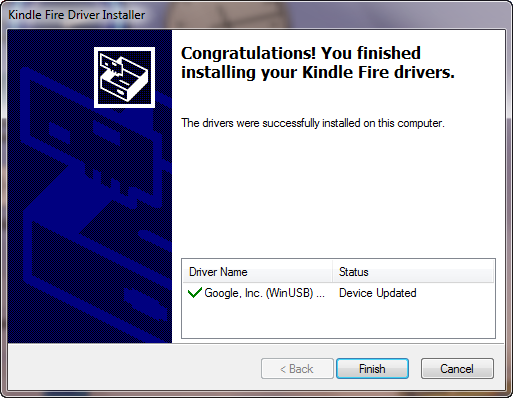
Ovaj postupak može potrajati nekoliko minuta, ali kad završite, vidjet ćete zaslon iznad. Da biste potvrdili da je instalacija ispravna, vratite se na prozor Explorer i dvokliknite run.bat. Uspješna instalacija upravljačkog programa popisat će status ADB-a kao mrežni.
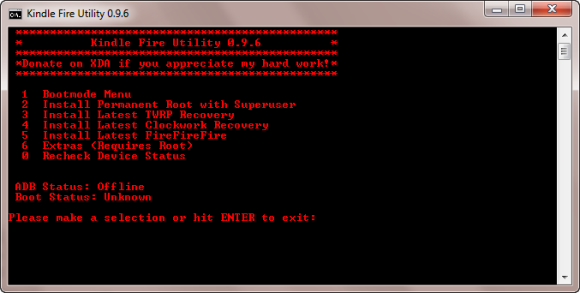
Ako je na popisu Offline (kao gore), zatvorite prozor Kindle Fire Utility i pokušajte sljedeće:
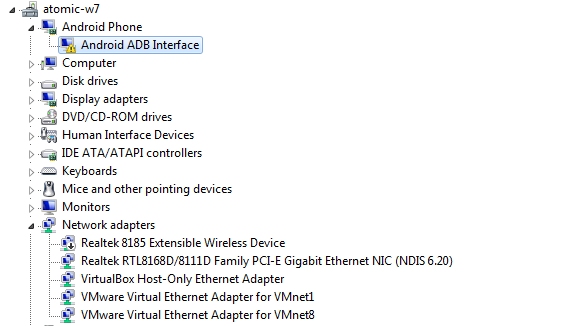
U sustavu Windows desnom tipkom miša kliknite Computer (Računalo), odaberite Svojstva> Upravitelj uređaja i potražite predmet sa žutim trokutom i uskličnikom. Trebao bi biti naveden pod Amazonom ili Androidom.
Desnom tipkom miša kliknite stavku i odaberite Ažurirajte softver za upravljački program, odabiru Pregledajte softver na upravljačkom računalu opcija tada Dopusti mi da izaberem s popisa pogonitelja uređaja na mom računalu i odabir USB kompozitni uređaj, koji bi tada trebao instalirati Android Composite ADB sučelje.
Ukorjenjivanje vatre zapaliti
Sada ste spremni iskoristiti svoj Kindle Fire. U Windows Exploreru vratite se u mapu Kindle Fire Utility i dvokliknite run.bat. Trebali biste vidjeti da je status ADB-a naveden kao Online.

Odaberite opciju 2, Instalirajte trajni korijen s Superuserom, za početak postupka ukorijenjenja. Tijekom sljedećih nekoliko minuta, Kindle Fire Utility će instalirati potrebne alate i po potrebi konfigurirati vaš Kindle Fire tablet.
Trebat ćete biti strpljivi dok se ovaj postupak nastavlja. Ne brine vas Windows zvuk upozorenja kako se USB uređaji spajaju i isključuju, jer je to dio procesa.

Najvažnije je da ne isključujete svoj Kindle Fire dok ne vidite poruku gore! Rano prekidanje veze može značiti blokiranje vašeg tableta i ne želite da se to dogodi ...
Dodavanje Google Play-a
Nakon što se uređaj ukorijeni, možete iskoristiti određene aplikacije za koje su potrebne poboljšane privilegije, kao i pristupiti Google Playu na vašem Kindle Fire.
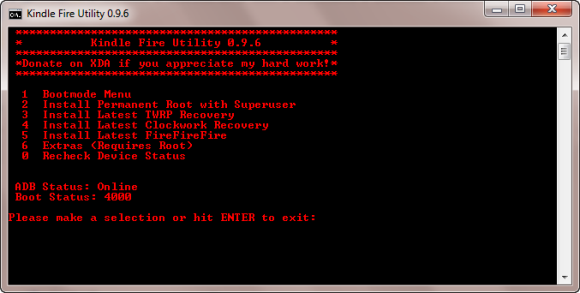
Da biste dodali ovo, počnite run.bat i odaberite opciju 6, Dodaci (zahtijeva | korijen) zatim opcija 1 sljedećeg zaslona, Instalirajte Google Apps / Go Launcher Ex. Ponovo će postupak potrajati neko vrijeme, ali nakon što ga završite, otključaćete Kindle Fire i odaberite Google+, upisujući detalje svog Google računa.
Zatim pronađite ikonu Go Launcher i dodirnite ovo - vaš će tablet tada izgledati više kao standardni Android uređaj, ali imat ćete pristup Google Playu, putem ikone Market!
Zaključak
Primjenom ovih promjena na svoj Kindle Fire omogućit ćete uživanje u tabletu onoliko koliko može bilo koji drugi korisnik Android tableta. Aplikacije i igre mogu se instalirati s Google Playa, zajedno s knjigama i glazbom, a također ćete imati koristi i od ostalih Googleovih usluga, poput Google diska. Da biste saznali sve što je vaš Kindle uređaj u stanju pročitati, pročitajte naše Kindle Fire priručnik.
Imajte na umu da će ažuriranjem Kindle Fire ponovo primijeniti zaštitu korijenske datoteke, što rezultira poništavanjem svih dosadašnjih napornih poslova. Kao takav, ne biste trebali pokretati službeno ažuriranje iz Amazona, osim ako to apsolutno ne trebate i možete bez prednosti korijenskog uređaja.
A ako vam ikad treba obrisati uređaj i krenuti ispočetka, pogledajte kako tovarno resetirati Kindle Fire Kako tvornički resetirati vatru zapalitiImate problema sa svojim Amazon Kindle Fire tabletom? Evo kako fabrički resetirati Kindle Fire kako biste uklonili sve probleme. Čitaj više .
Christian Cawley je zamjenik urednika za sigurnost, Linux, DIY, programiranje i objašnjene tehnologije. On također proizvodi stvarno korisni podcast i ima veliko iskustvo u podlozi za radnu površinu i softver. Christian koji je suradnik časopisa Linux Format, Christian je majstor koji proizvodi Raspberry Pi, ljubitelj Lego i ljubitelj retro igara.